Как да конвертирате всички главни букви само в първата капачка в избран диапазон в Excel?
Да предположим, че имате работен лист с всички имена в списък с главни букви, как да ги преобразувате така, че само първата буква от всяка дума да е главна? Тази статия ви предоставя три метода за справяне с този проблем.
Преобразувайте всички главни букви, за да направите само първата буква на всяка дума с шапка с формула
Преобразувайте всички главни букви, за да направите само първата буква на всяка дума с главни букви с VBA код
Преобразувайте всички главни букви, за да направите само първата буква на всяка дума капачка на едро с Kutools за Excel
Преобразувайте всички главни букви, за да направите само първата буква на всяка дума с шапка с формула
Можете да конвертирате всички главни букви само в първата капачка в списък с формула. Моля, направете следното.
1. Изберете празна клетка (казва клетка C2) за намиране на конвертирания резултат и въведете формула =ПРАВИЛЕН(B2) в лентата с формули и след това натиснете Въведете ключ.

Можете да видите, че името с главни букви е преобразувано в правилен регистър (първа главна буква) веднага в колоната за помощ.
2. Продължете да избирате клетката C2, плъзнете манипулатора за попълване надолу към списъка, докато достигне клетката, от която се нуждаете, за да преобразувате главния регистър на името.
Забележка: Във формулата, моля, променете препратката към клетка въз основа на вашия списък.
Лесно променяйте регистъра на буквите на текстовете в избран диапазон в Excel
Kutools за Excel's Промяна на делото помощната програма ви помага лесно да променяте регистъра на буквите на текстовете в избран диапазон в Excel. както е показано в демонстрацията по-долу.
Изтеглете и опитайте сега! (30-дневна безплатна пътека)

Преобразувайте всички главни букви, за да направите само първата буква на всяка дума с главни букви с VBA код
Освен това можете да изпълните следния VBA код, за да преобразувате всички имена с главни букви само в първата шапка в списък.
1. Натиснете Друг + F11 клавиши едновременно, за да отворите Microsoft Visual Basic за приложение прозорец.
2. В Microsoft Visual Basic за приложение прозорец, кликнете Поставете > Модулии след това копирайте и поставете под VBA кода в Модули прозорец.
VBA код: Преобразувайте всички главни букви само в първата
Sub Proper_Case()
Dim xRg As Range
Dim xCell As Range
Dim xAddress As String
Dim xUpdate As Boolean
On Error Resume Next
xAddress = Application.ActiveWindow.RangeSelection.Address
Set xRg = Application.InputBox("Please select a range", "Kutools for Excel", xAddress, , , , , 8)
Set xRg = Application.Intersect(xRg, ActiveSheet.UsedRange)
If xRg Is Nothing Then Exit Sub
xUpdate = Application.ScreenUpdating
Application.ScreenUpdating = False
For Each xCell In xRg.Cells
If xCell.HasFormula = False Then
xCell.Value = Application.WorksheetFunction.Proper(xCell.Value)
End If
Next
Application.ScreenUpdating = xUpdate
End Sub3. Щракнете върху F5 клавиша или щракнете върху бягане бутон за изпълнение на този код. В изскачащите Kutools за Excel изберете диапазона, в който искате да конвертирате всички главни букви само в първата, след което щракнете върху OK бутон.

Тогава всички имена с главни букви в избрания диапазон се преобразуват незабавно само в имена с главни букви.
Преобразувайте всички главни букви, за да направите само първата буква на всяка дума капачка на едро с Kutools за Excel
Този раздел ви показва Промяна на делото полезност на Kutools за Excel за преобразуване на всички главни букви в само първата капачка групово само с няколко кликвания.
Преди да кандидатствате Kutools за Excel, Моля те първо го изтеглете и инсталирайте.
1. Изберете списъка, от който се нуждаете, за да конвертирате кутията, и след това щракнете Kutools > Текст > Промяна на делото. Вижте екранна снимка:
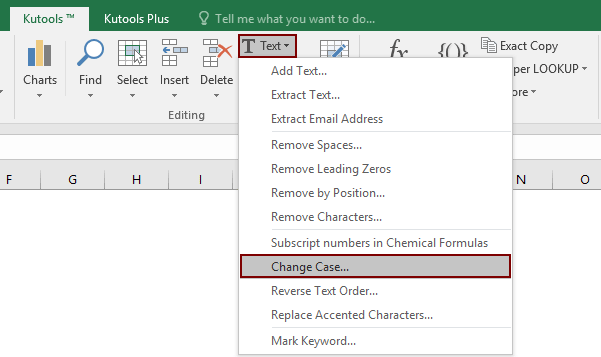
2. В Промяна на делото диалогов прозорец, моля, изберете Правилно дело опция и след това щракнете върху OK бутон.

След това всички имена с главни букви в избрания списък се преобразуват в правилен регистър наведнъж.
Ако искате да имате безплатен пробен период (30 дни) на тази помощна програма, моля, щракнете, за да го изтеглитеи след това преминете към прилагане на операцията съгласно горните стъпки.
Най-добрите инструменти за продуктивност в офиса
Усъвършенствайте уменията си за Excel с Kutools за Excel и изпитайте ефективност, както никога досега. Kutools за Excel предлага над 300 разширени функции за повишаване на производителността и спестяване на време. Щракнете тук, за да получите функцията, от която се нуждаете най-много...

Раздел Office Внася интерфейс с раздели в Office и прави работата ви много по-лесна
- Разрешете редактиране и четене с раздели в Word, Excel, PowerPoint, Publisher, Access, Visio и Project.
- Отваряйте и създавайте множество документи в нови раздели на един и същ прозорец, а не в нови прозорци.
- Увеличава вашата производителност с 50% и намалява стотици кликвания на мишката за вас всеки ден!
